วิธีตั้งค่าปุ่มเปลี่ยนภาษาใน WIndows 10 เป็นปุ่มตัวหนอน ~ ที่เปลี่ยนไปในการอัปเดตล่าสุดเดือนพฤศจิกายน 2561
![วิธีตั้งค่าปุ่มเปลี่ยนภาษาใน WIndows 10 วิธีตั้งค่าปุ่มเปลี่ยนภาษาใน WIndows 10]()
แต่เนื่องจากการอัปเดต Windows 10 ล่าสุดในเดือนพฤศจิกายน 2561
นั้นมีการเปลี่ยนวิธีการตั้งค่านิดหน่อย
ทำให้หลายคนเกิดความสับสนหรือหาไม่เจอว่าต้องเข้าไปตั้งค่าตรงไหนกันแน่
วันนี้เราก็เลยจะมาบอกวิธีการตั้งค่าปุ่มเปลี่ยนภาษาสำหรับ Windows 10 กัน
ดังนี้
1. คลิกที่ปุ่มภาษามุมขวาล่าง แล้วเลือก Language preferences
![วิธีตั้งค่าปุ่มเปลี่ยนภาษาใน WIndows 10 วิธีตั้งค่าปุ่มเปลี่ยนภาษาใน WIndows 10]()
2. คลิกที่หัวข้อ Spelling, typing, & keyboard settings บริเวณขวาบน
![วิธีตั้งค่าปุ่มเปลี่ยนภาษาใน WIndows 10 วิธีตั้งค่าปุ่มเปลี่ยนภาษาใน WIndows 10]()
3. เลื่อนลงมาล่างสุดแล้วคลิกเลือก Advanced keyboard settings
![วิธีตั้งค่าปุ่มเปลี่ยนภาษาใน WIndows 10 วิธีตั้งค่าปุ่มเปลี่ยนภาษาใน WIndows 10]()
4. คลิกที่หัวข้อ Language bar options
![วิธีตั้งค่าปุ่มเปลี่ยนภาษาใน WIndows 10 วิธีตั้งค่าปุ่มเปลี่ยนภาษาใน WIndows 10]()
5. คลิกที่ Between input languages แล้วคลิกปุ่ม Change Key Sequence...
![วิธีตั้งค่าปุ่มเปลี่ยนภาษาใน WIndows 10 วิธีตั้งค่าปุ่มเปลี่ยนภาษาใน WIndows 10]()
6. คลิกเลือก Grave Accent แล้วคลิก OK ก็เป็นอันเรียบร้อย
![วิธีตั้งค่าปุ่มเปลี่ยนภาษาใน WIndows 10 วิธีตั้งค่าปุ่มเปลี่ยนภาษาใน WIndows 10]()
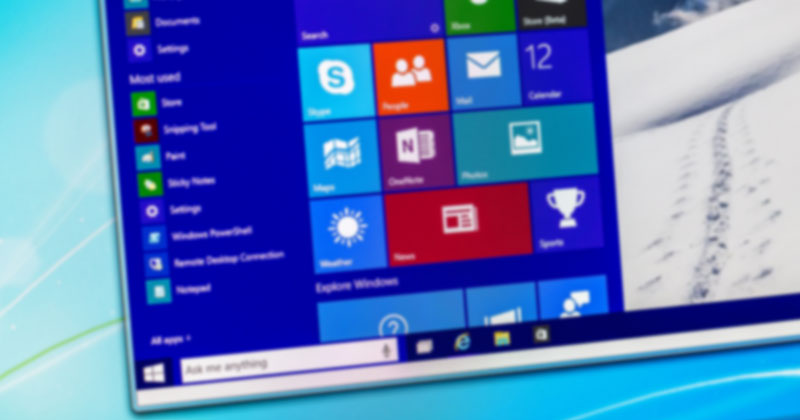
ตามปกติแล้วระบบปฏิบัติการ Windows ทุกเวอร์ชั่นจนถึง Windows 10 ในปัจจุบันนั้น หลังจากติดตั้งครั้งแรกปุ่มเปลี่ยนภาษาจะถูกตั้งไว้ที่ปุ่ม Alt+Shift ซึ่งคนไทยส่วนใหญ่มักจะเข้าไปตั้งค่าเปลี่ยนเป็นปุ่ม ~ (ปุ่มตัวหนอน) แทน เพราะถนัดใช้ปุ่มนี้กันมากกว่า และใช้กันมายาวนานกว่า 20 ปีแล้ว
1. คลิกที่ปุ่มภาษามุมขวาล่าง แล้วเลือก Language preferences
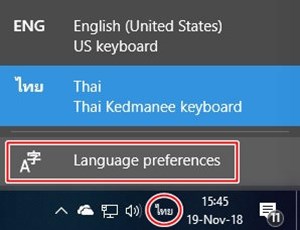
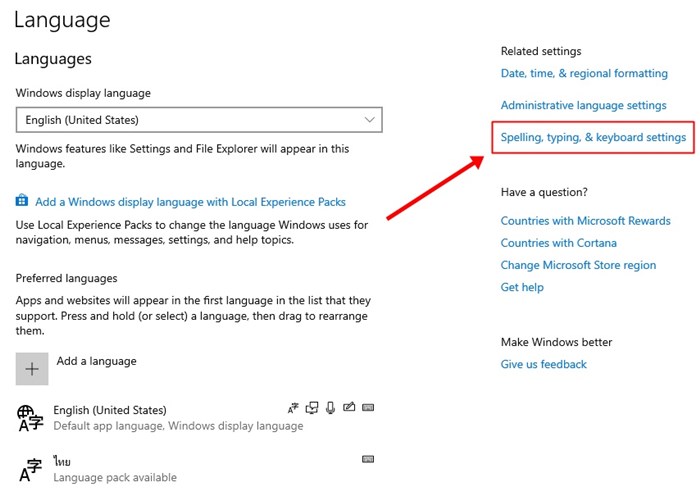
3. เลื่อนลงมาล่างสุดแล้วคลิกเลือก Advanced keyboard settings
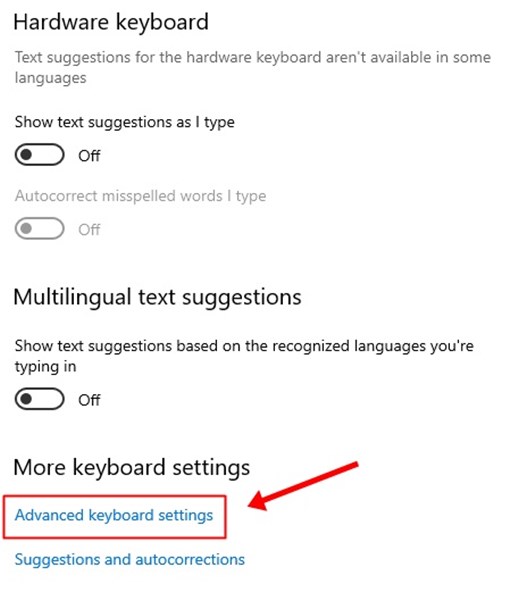
4. คลิกที่หัวข้อ Language bar options
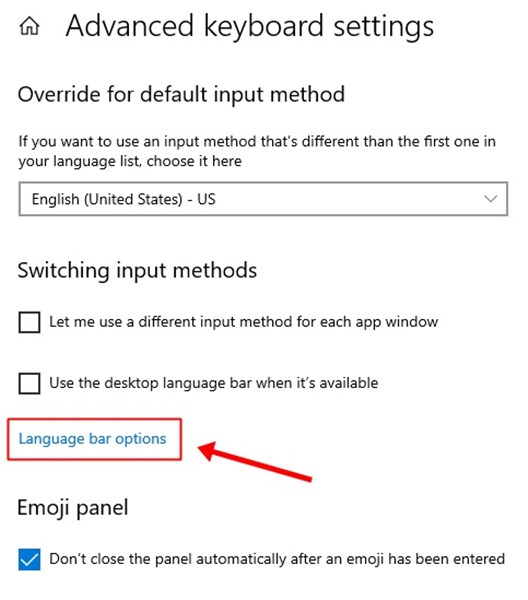
5. คลิกที่ Between input languages แล้วคลิกปุ่ม Change Key Sequence...
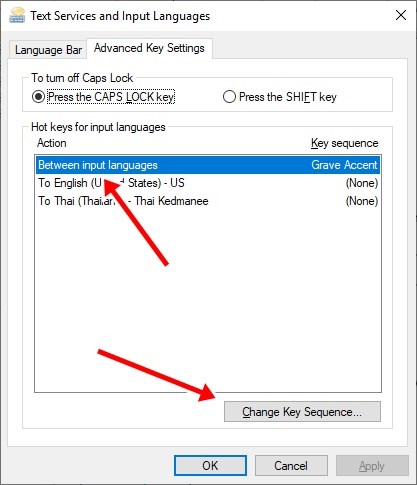
6. คลิกเลือก Grave Accent แล้วคลิก OK ก็เป็นอันเรียบร้อย
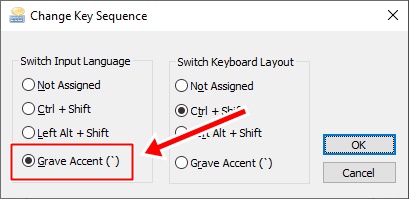
เพียงเท่านี้ก็สามารถตั้งปุ่มเปลี่ยนภาษาเป็นปุ่ม
~ ได้แล้ว แต่อย่างก็ตามวิธีนี้เป็นวิธีตั้งค่าปุ่มเปลี่ยนภาษาสำหรับ
Windows 10 อัปเดตล่าสุดในเดือนพฤศจิกายน 2561 เท่านั้น
ซึ่งหลังจากนี้ในอนาคตอาจมีการเปลี่ยนแปลงไปจากนี้อีกก็เป็นได้






